
HTC Desire 601 е паметен телефон кој и покрај возраста што се почитува според стандардите на светот на Android уредите, сепак може да послужи како сигурен придружник на модерна личност и средство за решавање на многу негови задачи. Но, ова е под услов оперативниот систем на уредот да функционира нормално. Ако системскиот софтвер на уредот е застарен, дефекти, па дури и паѓања, трепкањето може да ја поправи ситуацијата. Како правилно да се организира процесот на повторно инсталирање на официјалниот оперативен систем на моделот, како и транзицијата кон сопствени верзии на Android, е опишано во материјалот претставен на вашето внимание.
Пред да интервенирате во софтверскиот дел на мобилен уред, се препорачува да ја прочитате статијата до крај и да ја одредите крајната цел на сите манипулации. Ова ќе ви овозможи да изберете вистински метод на фирмвер и да ги извршите сите операции без никакви ризици и тешкотии.
Сите активности со паметниот телефон ги извршува неговиот сопственик на ваша опасност и ризик! Ексклузивно на лицето што ги извршува манипулациите, лежи целата одговорност за сите, вклучително и негативни, резултати од мешање во системскиот софтвер на уредот!
Подготвителна фаза
Правилно подготвените софтверски алатки и датотеки на располагање ви овозможуваат да инсталирате скоро секое собрание на Android дизајнирано (официјално) или адаптирано (обичај) за HTC Desire 601 без никакви проблеми. Се препорачува да не се игнорира спроведувањето на подготвителните чекори, за да не се вратиме на нив подоцна.
Возачи
Главната алатка која ви овозможува да комуницирате со делот за меморија на уред со Android и нивната содржина е компјутер. За да може компјутер и софтвер дизајниран за фирмверот и сродните процедури да „видат“ мобилен уред, потребни се драјвери.
Погледнете исто така: Инсталирање на двигатели за фирмверот за Android
Постапката за интеграција на компонентите неопходни за спарување со разгледуваниот модел на уредот на уредот во Виндоус обично не предизвикува потешкотии - производителот објави специјален автоинсталатор за возачи, кој можете да го преземете од следниот линк:
Преземете го авто-инсталерот на драјвери за паметен телефон HTC Desire 601
- Преземете на вашиот компјутер и потоа стартувајте ја датотеката HTCDriver_4.17.0.001.exe.
- Инсталерот е целосно автоматизиран, не мора да кликнете на било кое копче во прозорците на волшебникот.
- Чекајте да заврши копирањето на датотеките, по што ќе се затвори инсталаторот за возачи на HTC, а сите потребни компоненти за спарување на мобилниот уред и компјутерот ќе бидат интегрирани во оперативниот систем на вториот.
Започнете режими
Пристапот до одделите за меморија на HTC 601 за манипулација со неговиот системски софтвер се изведува по префрлување на уредот на разни специјализирани режими. Обидете се да го пренесете паметниот телефон во условите опишани подолу и истовремено проверете ја правилната инсталација на драјверите за поврзување на телефонот во режимот Fastboot со компјутерот.
- Подигнувач (HBOOT) дава пристап до менито каде што можете да ги добиете најважните информации за софтверот под кој работи уредот, како и да се префрлите на режимите „фирмвер“. Да се јавам Подигнувач целосно исклучете го телефонот, извадете ја и заменете ја батеријата. Следно притиснете "Вол -" и држејќи ја „Моќ“. Не мора да ги држите копчињата долго притиснати - следната слика ќе биде прикажана на екранот HTC Desire 601:
- „FASTBOOT“ - држава со пренесување на уредот на кој ќе можете да испраќате команди до него преку комуналните услуги на конзолата. Користете ги копчињата за јачина на звук за да „истакнете“ една ставка „FASTBOOT“ во менито Подигнувач и притиснете го копчето „Моќ“. Како резултат, на екранот ќе се прикаже црвен натпис на режимот. Поврзете го кабелот што е поврзан со компјутерот со паметниот телефон - овој натпис ќе го промени своето име во "FASTBOOT USB".
Во Управувач со уреди предмет на достапноста на правилните драјвери, уредот треба да се прикаже во делот „Андроид USB уреди“ во форма "Мојот HTC".
- „ПОВЕЕ“ - околина за обновување. Пред настаните, забележуваме дека фабричкото закрепнување претходно инсталирано во секој уред со Android, во случајот со моделот што се разгледува, не ја носи функционалноста што е вклучена во спроведувањето на методите на фирмверот предложени во овој напис. Но, модифицираната (прилагодена) обнова се користи од широко распространета од корисниците на споменатиот модел. Во оваа фаза, запознавање со системскиот софтвер на уредот, треба да запомните дека за да ја повикате околината за обновување што треба да ја изберете „ПОВЕЕ“ на екранот Подигнувач и притиснете го копчето „Моќ“.

- Дебагирање со USB. Работата со предметниот уред преку интерфејсот ADB и потребно е да се извршат голем број манипулации, е можно само доколку соодветната опција е активирана во паметниот телефон. Да се овозможи Дебагирање оди на паметен телефон што работи во Android на следниов начин:
- Јавете се "Подесувања" од завесата за известување или списокот "Програми".
- Скролувајте до дното на списокот и допрете го „За телефонот“. Следно, одете во делот "Софтверска верзија".
- Кликнете „Напредно“. Потоа со пет предјадења во областа Изградба на број режим на активирање "За програмери".
- Врати се на "Подесувања" и отворете го делот што се појавува таму "За програмери". Потврдете ја активирањето на пристапот до специјалните способности со допирање ОК во прозорецот со информации за користење на режимот.
- Проверете го полето до името на опцијата. Дебагирање со USB. Потврдете го вклучувањето со притискање ОК како одговор на барање "Дозволи дебагирање со USB?".
- Кога се поврзувате на компјутер и пристапувате до мобилен уред преку ADB интерфејс за прв пат, на екранот ќе се појави барање за пристап. Проверете го полето "Секогаш дозволувај од овој компјутер" и допрете го ОК.
Резервна копија
Податоците содржани во паметниот телефон, акумулирани за време на неговото работење, се скоро повеќе вредни за поголемиот дел од корисниците отколку на самиот уред, така што создавање резервна копија на информациите пред да се меша во софтверот на системот HTS Desire 601 е неопходност. Денес, постојат многу начини да креирате резервна копија на уред со Android.
Прочитајте повеќе: Како да креирате резервна копија на Android пред фирмверот

Ако сте искусен корисник, тогаш можете многу добро да користите една од алатките за резервна копија на податоците од оние опишани во статијата користејќи ја горенаведената врска. Willе се фокусираме на употреба на официјална алатка од производителот - HTC SyncManager за да ги зачувате поставките за Android, како и содржината содржана во меморијата на паметниот телефон.
Преземете го HTC Sync Manager од официјалната страница
- Првиот чекор е да го инсталирате одредениот менаџер за работа со HTC паметните телефони:
- Следете ја врската погоре.
- Скролувајте до дното на страницата и проверете го полето „Го прочитав и прифаќам договорот за Крајниот корисник на лиценца“.
- Кликнете на Преземи и почекајте додека не заврши преземањето на дистрибутивниот комплет на дискот за компјутер.
- Извршете ја апликацијата HTC SyncManager setup_3.1.88.3_htc_NO_EULA.exe.
- Кликнете на Инсталирај во првиот прозорец за инсталирање.
- Очекувајте завршување на копија на датотека.
- Кликнете на Готово во завршниот прозорец на инсталерот, без да ја одбележите предметата "Стартувај ја програмата".

- Пред да започнете со спарување на телефонот со Sink Manager, активирајте на мобилниот уред USB дебагирање. Откако ќе ја стартувате SyncManager, поврзете го кабелот поврзан со USB-портата на компјутерот со уредот.
- Отклучете го екранот на телефонот и потврдете го барањето за дозвола за спарување со софтвер во прозорецот за барање.
- Почекајте додека апликацијата не го открие поврзаниот уред.
- По приемот од Sink Manager за услов за ажурирање на верзијата на апликацијата на телефонот, кликнете Да.
- Откако ќе се прикаже известувањето, во програмата „Телефон поврзан“ и информации за уредот, кликнете на името на делот "Трансфер и резервна копија" во менито лево од прозорецот.
- Проверете го полето до „Исто така, направете резервна копија на медиуми на мојот телефон“. Потоа кликнете на копчето "Креирај резервна копија ...".
- Потврдете ја потребата да копирате информации со кликнување ОК во прозорецот за барање.
- Чекајте да се заврши резервната копија. Процесот е придружен со пополнување на индикаторот во прозорецот за управување со мијалник,
и завршува со прозорец за нотификација "Резервната копија е завршена"каде да кликнете ОК.
- Сега можете да ги обновите информациите за корисникот во меморијата на уредот во секое време:
- Следете ги чекорите 2-6 погоре. Во чекор 7, кликнете "Закрепнете".
- Изберете резервна датотека, ако има неколку од нив и кликнете на копчето Врати.
- Почекајте додека не се појави порака за потврда.

Неопходен софтвер
Ако одлучите сериозно да интервенирате во софтверот HTC Desire 601, скоро во секој случај ќе треба да се прибегнете кон користење на комуналните услуги на конзолата ADB и Fastboot.
Преземете ја архивата со минимален пакет на овие алатки од следниов линк и отпакувајте ја добиената до коренот на Ц-дискот:
Преземете ги услугите ADB и Fastboot за трепкање на HTC Desire 601 телефонот
Можете да се запознаете со можностите на Fastboot и да дознаете како се вршат операции во врска со уредите со Android со нејзина помош во напис на нашата веб-страница:
Прочитајте повеќе: Како да трепкате телефон или таблет преку Fastboot
Отклучување на подигнувачот (bootloader)
Статусот на подигнувачот на HTC 601 (првично блокиран од производителот) зависи од можноста да инсталирате една или друга компонента (на пример, сопствено закрепнување) во телефонот и фирмверот на уредот како целина со еден или друг метод (означено во описот како да инсталирате мобилен оперативен систем во написот подолу). Способноста да се спроведе постапката за отклучување на подигнувачот и обратна акција, најверојатно, ќе биде потребна, освен ако не планирате исклучиво да го ажурирате официјалниот оперативен систем за паметни телефони.
Бидете сигурни дека ќе го дознаете статусот на подигнувачот со префрлување на менито HBOOT и гледајќи ја првата линија прикажана на горниот дел од екранот:
- Статуси "*** заклучен ***" и „*** ПОВТОРНО ***“ Велат дека подигачот е заклучен.
- Статус "*** Вклучен ***" значи дека подигачот е отклучен.
Постапката за отклучување на подигнувачот на NTS-уредите се спроведува со еден од два начина.
Не заборавајте дека во процесот на отклучување на подигнувачот на кој било начин, поставките на паметниот телефон се ресетираат на фабричките вредности, а податоците на корисникот во неговата меморија се уништени!
Веб-страница htcdev.com
Официјалниот метод е универзален за телефоните на производителот и веќе ја разгледавме неговата имплементација во статијата за фирмверот на моделот One X. Следете ги упатствата на следниот линк.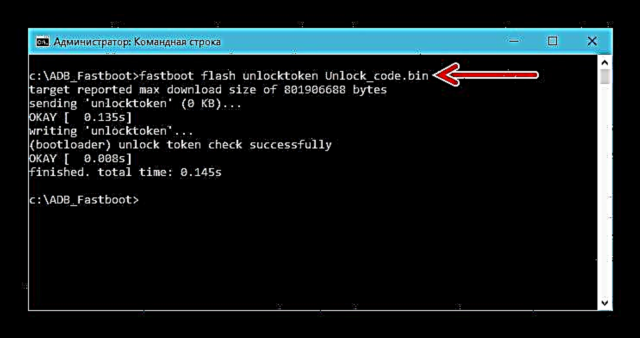
Прочитајте повеќе: Отклучување на подигнувачите на HTC Android уредите преку официјалната веб-страница
За да го вратите подигнувачот во заклучена состојба подоцна (ако се појави таква потреба), треба да ја испратите следната синтакса команда на телефонот преку Fastboot:
заклучување на fastboot oem
Неофицијален начин за отклучување на подигнувачот
Вториот, поедноставен, но помалку сигурен метод за отклучување на подигнувачот е употребата на специјализиран неофицијален софтвер, наречен Отклучете го HTC Bootloader. Преземете ја архивата со врската за дистрибуција на алатки:
Преземете го Kingo HTC Bootloader Unlock
- Отпакувајте ја архивата со инсталаторот за алатката за отклучување и отворете ја датотеката htc_bootloader_unlock.exe.
- Следете ги упатствата на инсталерот - кликнете „Следно“ во првите четири од нејзините прозорци,
и тогаш "Инсталирај" во петтиот.
- Почекајте да заврши инсталацијата, кликнете „Заврши“ по завршувањето на копирање на датотеки.
- Извршете ја алатката за отклучување, активирајте USB дебагирање на HTC 601 и поврзете го уредот со компјутер.
- Откако Bootloader Unlock ќе го открие поврзаниот уред, копчињата за акција ќе станат активни. Кликнете на „Отклучи“.
- Очекувајте крај на постапката за отклучување, придружено со завршување на лентата за напредок во прозорецот за комунални услуги. Информациите за отклучување и барањето за потврдување на започнување на постапката ќе се појават на телефонскиот екран за време на работата на софтверот. Користете ги копчињата за јачина на звук за да го поставите копчето за радио на "Да отклучи го подигнувачот" и притиснете го копчето „Моќ“.
- Успехот во работењето го потврдува известувањето "Успешно!". Можете да го исклучите уредот од компјутер.
- Да се врати статусот на подигнувачот „Блокиран“, извршете ги сите горенаведени манипулации, но на чекор број 5 кликнете „Заклучи“.
Права на корен
Ако ви требаат привилегии на Superuser за манипулирање со службената околина на фирмверот на односниот уред, можете да се повикате на можностите дадени со алатката наречена Корен Кинг.
Преземете го Kingo Root
Многу е едноставно да се работи со алатката, и лесно се справува со искоренување на уредот, под услов неговиот подигнувач да се отклучи на еден од горенаведените начини.
Прочитајте повеќе: Како да добиете права од корен на уред со Android преку Kingo Root
Како да трепкате HTS Desire 601
Еден од начините за повторно инсталирање на системот HTS Desire 601 систем од опциите подолу е избран во зависност од крајната цел, односно видот и верзијата на оперативниот систем што ќе ја контролира работата на телефонот по сите манипулации. Во општиот случај, се препорачува да се продолжи чекор по чекор, со примена на секој метод со цел се додека не се постигне посакуваниот резултат.
Метод 1: Ажурирајте го официјалниот оперативен систем
Ако софтверскиот дел од паметниот телефон функционира нормално, а целта на мешање во неговата работа е да се надополни верзијата на официјалниот оперативен систем до најновата понуда од производителот, најдобар и најлесен метод на работа е да ги користите алатките претходно инсталирани во уредот.
- Наполнете ја батеријата на телефонот за повеќе од 50%, поврзете се на Wi-Fi мрежа. Следно отворено "Подесувања"одете на дел „За телефонот“.
- Допрете "Ажурирања на софтвер"и тогаш Проверете сега. Beginе започне усогласувањето на инсталираните верзии на Android и пакетите достапни на HTC-серверите. Ако системот може да се ажурира, ќе се појави известување.
- Кликнете Преземи под описот на достапното ажурирање и почекајте додека пакетот што ги содржи новите компоненти на ОС не се вчита во меморијата на паметниот телефон. Во процесот на преземање, можете да продолжите да го користите вашиот телефон и да го гледате напредокот на примање датотеки во завесата за известување.
- По завршувањето на приемот на ажурираните компоненти, Android ќе даде известување. Без промена на положбата на прекинувачот во прозорецот што се појавува на екранот со Инсталирај сегадопрете ОК. Паметниот телефон ќе се рестартира во посебен режим и инсталацијата на новата верзија на фирмверот автоматски ќе започне.
- Постапката е придружена со неколку рестартирања на уредот и завршување на лентата за напредок на нејзиниот екран. Очекувајте завршување на сите потребни манипулации без да преземете никаква акција. Откако ќе се инсталираат сите компоненти на софтверот, уредот автоматски ќе започне веќе да ја работи ажурираната верзија на Android. Успешното завршување на постапката е потврдено во прозорецот прикажан од оперативниот систем по вчитувањето.
- Повторете ги горенаведените чекори до апликацијата Android Ажурирање на системот откако пребарувате нови компоненти на серверите на производителот, таа ќе прикаже порака на екранот "Најновата верзија на софтверот е инсталирана на телефонот.".
Метод 2: Алатка за ажурирање на ROM со телефон HTC со Android
Следниот начин да се добие најновата градба на официјалната верзија на оперативниот систем на односниот модел вклучува користење на алатка за Windows Ажурирање на комунални услуги за ажурирање на ROM со телефон HTC (волшебник ARU). Алатката ви овозможува да го инсталирате таканаречениот фирмвер RUU од компјутер, кој содржи систем, берзарница, подигнувач и модем (радио).
На пример подолу, собранието на системскиот софтвер е инсталирано на телефонот. 2.14.401.6 за европскиот регион. Пакетот со компоненти на оперативниот систем и архивата со алатката користена во примерот подолу се достапни за преземање преку линковите:
Преземете го фирмверот за ажурирање на ROM-от за HTC Android Телефон за Android Desire 601
Преземете го RUU-фирмверот на паметниот телефон HTC Desire 601 Android 4.4.2 HBOOT 2.14.401.6 Европа
Упатството се однесува само на уреди со заклучен (заклучен или ракуван) подигнувач и обновување на акции! Покрај тоа, за успешно да го инсталирате оперативниот систем, пред да започнете со постапката, телефонот мора да работи под контрола на системска верзија не повисока од инсталираната!
- Преземи архива ARUWizard.rar користејќи ја горенаведената врска и отпакувајте ја добиената (препорачливо е да го поставите директориумот со алатката во коренот на уредот за компјутерски систем).
- Преземете го фирмверот и без да ја спакувате zip-датотеката со компонентите, преименувајте ја во rom.zip. Следно, ставете го резултатот во директориумот ARUWizard.
- Најдете ја датотеката во папката со алатката flasher ARUWizard.exe и отвори го.
- Проверете го единственото поле за избор што е присутно во првиот прозорец на софтверот - "Ја разбирам претпазливоста ..."кликнете „Следно“.
- Активирајте на уредот USB дебагирање и поврзете го со компјутерот. Во прозорецот за трепкач, проверете го полето до "Ги завршив чекорите наведени погоре" и кликнете „Следно“.
- Почекајте некое време додека софтверот не го идентификува паметниот телефон.
Како резултат, се појавува прозорец со информации за инсталираниот систем. Кликнете овде "Ажурирање".
- Следен клик „Следно“ во прозорецот што се појавува,
и потоа копчето со истото име во продолжение.
- Процесот на инсталација на фирмверот започнува веднаш откако смартфонот автоматски се рестартира во посебен режим - „РУУ“ (логото на производителот на црна позадина е прикажано на екранот на уредот).
- Почекајте додека датотеките од пакетот на фирмверот на уредот за компјутер не се пренесат во соодветните области на меморијата на телефонот. Прозорецот за алатки што трепкаат и екранот на уредот за време на постапката покажуваат индикатори за напредок за пополнување. Во никој случај не го прекинувајте процесот на инсталирање на мобилниот оперативен систем со какви било активности!
- Успешното завршување на инсталацијата со Android ќе биде поттикнато со известување во прозорецот ARUWizard и, во исто време, рестартирање на паметниот телефон во инсталираниот оперативен систем. Кликнете на „Заврши“ да се затвори алатката.
- Исклучете го уредот од компјутерот и почекајте честитката да се појави на првиот екран, како и копчињата за избор на јазик на интерфејсот со Android.
Дефинирајте ги главните параметри на мобилниот оперативен систем.
- HTC Desire 601 е подготвен за употреба
водење на официјалниот фирмвер Android 4.4.2!
Метод 3: Брзбој
Повеќе кардинал, а во многу случаи и поефективен метод за работа со системски софтвер отколку со користење на софтверот АРУ опишан погоре е да се користат можностите на конзолната алатка Fastboot. Овој метод во повеќето ситуации ви овозможува да го вратите системскиот софтвер на оние моделни инстанци кои не започнуваат на Android.
На примерот подолу, се користи истиот фирмвер RUU (склопување) 2.14.401.6 Кит Кат), како при извршување на манипулациите на претходниот начин. Willе ја повториме врската за преземање на пакетот што го содржи ова решение.
Преземете фирмвер 2.14.401.6 KitKat од смартфонот HTC Desire 601 за инсталација преку Fastboot
Упатството важи само за паметни телефони со заклучен подигнувач! Ако подигнувачот е претходно отклучен, тој мора да биде заклучен пред манипулација!
Инсталирањето на фирмверот со помош на „чистиот“ Fastboot на HTC Desire 601 не е можно, за постапката да биде успешно завршена, треба да поставите дополнителна датотека во папката со алатката за конзола добиена во текот на подготвителната фаза опишана во првиот дел од статијата - HTC_fastboot.exe (врската за преземање е дадена подолу). Понатаму, се користат командни специфични конзоли специфични за уредите за бренд.
Преземете го HTC_fastboot.exe за трепкање на паметниот телефон HTC Desire 601
- Да се директориум со АДБ, Fastboot и HTC_fastboot.exe копирајте ја датотеката за поштенски датотеки на фирмверот. Преименување на системскиот софтверски пакет на нешто кратко за да се поедностави внесување на командата што иницира инсталација на оперативниот систем (во нашиот пример, името на датотеката е фирмвер.zip).
- Префрлете го вашиот телефон во режим „FASTBOOT“ и поврзете го на компјутер.
- Стартувајте ја конзолата за Windows и движете се во папката c ADB и Fastboot со внесување на следниве упатства и потоа кликнување на „Внесете“:
cd C: ADB_Fastboot - Проверете го факторот за поврзување на уредот во посакуваната состојба и видливоста од неговиот систем - по испраќањето на командата подолу, конзолата треба да го прикаже серискиот број на уредот.
уреди за брз погон - Внесете ја командата за да го поставите уредот во режим „РУУ“ и кликнете „Внесете“ на тастатурата:
репродукција на htc_fastboot или OEM
Телефонскиот екран ќе остане празен како резултат, а потоа логото на производителот треба да се појави на неа на црна позадина. - Иницирајте ја инсталацијата на системскиот софтверски пакет. Командата е како што следува:
firmware-от блиц - Почекајте да заврши постапката (околу 10 минути). Во овој процес, конзолата забележува што се случува со најавување,
И на екранот на паметниот телефон е прикажан индикатор за пополнување на напредокот во инсталацијата на Android. - На крајот на процесот на пребришување на меморијата на HTC Desire 601, командната линија ќе прикаже известување:
Океј [XX.XXX],
заврши вкупно време: XX.XXX
ажурирани rompack
htc_fastboot заврши. вкупно време: XXX.XXXкаде XX.XXXs е времетраењето на извршените процедури.
- Рестартирајте го паметниот телефон на Android со испраќање на командата преку конзолата:
рестартирајте го htc_fastboot - Очекувајте да започне инсталацијата на инсталираниот оперативен систем - процесот завршува со добредојдениот екран каде што можете да изберете јазик на интерфејс.
- Откако ги утврдивте основните поставки за оперативниот систем, можете да продолжите со обновување на податоците и понатамошно работење на телефонот.
Метод 4: Враќање по обичај
Најголем интерес кај корисниците на уредите со Android кои служат неколку години е прашањето за инсталирање на модифициран и неофицијален фирмвер. Неколку вакви решенија се прилагодени за HTC Desire 601, а за нивно инсталирање, во сите случаи, се користи модифицирана околина за обновување (сопствено закрепнување). Процесот на инсталирање на Android во уредот со помош на оваа алатка може да се подели во две фази.
Пред да продолжите со упатствата подолу, ажурирајте го официјалниот оперативен систем смартфон до најновата градба со користење на некој од горенаведените упатства и проверете дали е на екран Подигнувачдека верзијата на HBOOT одговара на вредност од 2.22! Изведете ја постапката за отклучување на подигнувачот!
Чекор 1: Инсталирајте TWRP
Вреди да се напомене дека за моделот што се разгледува има неколку различни модифицирани средини за обновување. Доколку сакате, можете да инсталирате ClockworkMod Recovery (CWM) и неговите варијанти според алгоритмот предложен подолу. Ние ќе го искористиме најфункционалното и модерното решение за уредот - TeamWin Recovery (TWRP).
- Преземете ја изменетата датотека со слики за обновување на вашиот компјутер:
- Следете го следниов линк до страната на официјалната веб-страница на тимот на TeamWin, каде е објавена слика за околината за односниот модел.
Преземете ја датотеката со слики за сопствено обновување TWRP за смартфон HTC Desire 601 од официјалната веб-страница
- Во делот "Линкови за преземање" кликнете на "Основно (Европа)".
- Кликнете на првото име на TVRP во списокот на врски.
- Следен клик „Преземи twrp-X.X.X-X-zara.img“ - ќе започне преземањето на најновата верзија на сликата за обновување.
- Ако имате какви било потешкотии со пристапот до страницата, можете да ја преземете датотеката twrp-3.1.0-0-zara.imgкористено во примерот подолу од складирањето на датотека:
Преземете изменета датотека со слика за обновување TWRP за HTC Desire 601
- Следете го следниов линк до страната на официјалната веб-страница на тимот на TeamWin, каде е објавена слика за околината за односниот модел.
- Копирајте ја датотеката со слики добиени за време на претходниот пасус од упатството во директориумот со ADB и Fastboot.
- Ставете го телефонот во режим „FASTBOOT“ и поврзете го со USB-портата на компјутерот.
- Отворете ја командата Виндоус брза и извршете ги следниве команди за да го инсталирате обновувањето:
cd C: ADB_Fastboot- Одете во папката со алатки за конзоли;уреди за брз погон- проверете ја видливоста на поврзаниот уред од страна на системот (серискиот број мора да биде прикажан);закрепнување на брз флеш twrp-3.1.0-0-zara.img- директно пренесување на податоците од img сликата на животната средина во делот "закрепнување" меморија на телефонот;



- По добивањето на потврда за успехот во интегрирањето на сопственото опкружување во конзолата (
Океј, ... заврши),
исклучете го телефонот од компјутер и притиснете го копчето „Моќ“ да се вратите на главното мени Подигнувач.
- Со притискање на копчињата за контрола на јачината на звукот, изберете „ПОВЕЕ“ и започнете ја околината за обновување со копчето "Исхрана".
- Во започнатото закрепнување, можете да преминете на интерфејсот на руски јазик - допрете го "Избери јазик" и изберете Руски од списокот, потврдете ја акцијата со допирање ОК.
Лизгачка ставка Дозволи промени дното на екранот - TWRP е подготвен да ги извршува своите функции.
Чекор 2: Инсталирање на фирмверот
Со инсталирање на изменето обновување на вашата HTC Desire, ќе можете да инсталирате скоро секоја изменета и сопствена верзија на Android, адаптирана за употреба на уредот. Алгоритмот на активности, кој вклучува не само директна инсталација на оперативниот систем, туку и неколку поврзани процедури е опишан подолу - важно е да се извршат сите манипулации според редоследот препорачан со упатството.
Како пример, ќе го инсталираме фирмверот препорачан за корисниците на моделот - корисничката порта ЦианогенМОД 12.1 засновано на Android 5.1, но можете да експериментирате со интегрирање на други сопствени решенија кои се наоѓаат на Интернет.
Преземете сопствен фирмвер CyanogenMOD 12.1 заснован на Android 5.1 за паметен телефон HTC Desire 601
- Преземете ја обичајната поштенска датотека или измените директно во мемориската картичка на телефонот (до корен) или копирајте го пакетот на отстранлив погон ако преземањето е од компјутер.
- Стартувајте го TWRP на вашиот телефон.
- Откако ќе се опоравите, првото нешто што треба да направите е да креирате резервна копија на инсталираниот Android, за да можете да го обновите системот во иднина:
- Допрете на копчето „Резервна копија“тогаш "Избор на возење". Поставете ја положбата на прекинувачот на „Микро сдкард“ и допре ОК.
- Лизгајте го прекинувачот "Повлечете за да започнете" на дното на екранот, почекајте да заврши резервната копија. На крајот на операцијата, вратете се на главниот екран на околината со притискање „Дома“.
- Избришете ги податоците од партициите за внатрешна меморија на уредот:
- Допир „Чистење“тогаш Селективно чистење.
- Следно, проверете ги кутиите во полето за избор близу предметите во прикажаниот список на делови за меморија на уредот, без исклучок "MicroSDCard" и "USB OTG". Активирајте „Избриши за чистење“, почекајте да заврши процесот на форматирање, а потоа вратете се на главното мени TVRP.
- Шие сопствен оперативен систем:
- Кликнете "Инсталација", пронајдете го името на поштенската датотека на фирмверот во списокот со датотеки (CyanogenMOD_12.1_HTC601_ZARA.zip) и допрете на неа.
- Започнете инсталација користејќи го предметот "Повлечете за фирмверот". Почекајте додека компонентите на системот не се постават во соодветните области за меморија на паметниот телефон. Откако ќе се појави известување на горниот дел од екранот „Успешно“кликнете "Рестартирај го оперативниот систем".
- Потоа, постапете по желба - интегрирајте ја апликацијата во системот "Апликација TWRP"со поместување на елементот за интерфејс на дното на екранот надесно или отфрлете ја оваа опција со допирање Не инсталирај. Уредот ќе се рестартира и ќе започне лансирањето на инсталираниот неофицијален систем - треба да почекате околу 5 минути.
- Успешната транзиција кон обичај се смета за завршена по појавувањето на екранот за добредојде на оперативниот систем со избор на јазик.
- Дефинирајте ги основните поставки за школка со Android.
- Можете да преминете на истражување на нови можности и да користите неформален систем.
Покрај тоа. Услуги и апликации на Google.
Бидејќи повеќето прилагодени фирмвери за HTC Desire првично не се опремени со можност за пристап до сите вообичаени услуги и апликации на Google од развивачот (особено Play Market), компонентите ќе треба да се инсталираат независно.
Процесот е детално опишан на нашата веб-страница, се препорачува да се користи "Метод 2" од следниот напис:
Прочитајте повеќе: Како да инсталирате услуги на Google по фирмверот
Метод 5: Враќање во официјалниот фирмвер
Процесот на враќање на HTC Desire 601 во состојбата „надвор од кутијата“ во однос на системскиот софтвер по инсталирање на изменета обнова и сопствен фирмвер се состои во инсталирање на пакет адаптиран за интеграција TWRP со официјалниот оперативен систем базиран на Android 4.2. Факултативно, но сепак вклучено во упатствата подолу, придружувајќи го целосното „враќање“ на уредот до фабричката состојба, потребно е обновување на акции на фирмверот и блокирање на подигнувачот преку Fastboot.
Се претпоставува дека корисникот веќе извршил манипулации со телефонот, како што е опишано погоре. "Метод 4" и има искуство во TWRP, како и преку конзолната алатка FASTBOOT. Ако тоа не е случај, прочитајте ги упатствата пред да продолжите со следново!
- Подгответе сè што ви треба:
- Преземете ја архивата од врската подолу и отпакувајте ја.
Преземете ја фирмверот и сликата за обновување акции за да го вратите софтверот за смартфони HTC Desire 601 во фабричка состојба (Android 4.2.2)
- Поштенски датотека STOCK_ODEX_ROOT_HTC_ZARA_UL_601_1.10.41.8_DOWNGRADE_to_4.2.2_hboot_2.22содржат фирмверот да се врати на официјалното собрание на Android, копирајте ја во мемориската картичка на уредот.
- Датотека stock_recovery_4.2.img (обнова на акции) ставете во папка со ADB и Fastboot.
- Преземете ја архивата од врската подолу и отпакувајте ја.
- Стартувајте во TWRP и стартувајте „Целосно бришење“, односно расчистување на сите области на податоците содржани во нив,
точно исто како што беше направено пред да инсталирате сопствен фирмвер (точка бр. 4 од претходните упатства за инсталација на оперативниот систем во статијата).
- Инсталирајте ја датотеката STOCK_ODEX_ROOT_HTC_ZARA_UL_601_1.10.41.8_DOWNGRADE_to_4.2.2_hboot_2.22.
Точка "Инсталација" во TVRP - допрете по име на фирмверот - активирање на елементите „Повлечете за фирмверот“.
- По завршувањето на инсталацијата на оперативниот систем, стартувајте во неа, утврдете ги почетните параметри на Android.
- Како резултат на горенаведените чекори, го добивате официјалниот Android 4.2.2 со root права.
Ако не ви требаат привилегии на Superuser, избришете ги со употреба на TWRP:
- Стартувајте во закрепнување и поставете ја партицијата „Систем“. За да го направите ова, кликнете на главниот екран на околината. "Монтажа", проверете го полето до името на одредена област и потоа вратете се на главното мени.
- Одете во делот „Напредно“. Допрете Истражувач.
- Пронајдете и отворете ја папката "систем".
Отстрани Суперсупер.apkлоцирани на патот
систем / апликација. За да го направите ова, пронајдете ја датотеката, потчукнете на неговото име и потоа изберете Избриши меѓу прикажаните копчиња за акција. - Избришете ја датотеката на ист начин. тужба по патот
систем / xbin.
- Стартувајте во закрепнување и поставете ја партицијата „Систем“. За да го направите ова, кликнете на главниот екран на околината. "Монтажа", проверете го полето до името на одредена област и потоа вратете се на главното мени.
- По отстранувањето на правата на root, можете да се рестартирате во системот Android. Или од TVRP до "Натоварувач" телефон и изберете таму „FASTBOOT“ да ги извршите следниве последни чекори за враќање на софтверскиот дел од паметниот телефон во фабричката состојба.
- Флеширајте ја сликата на фабричката околина за обновување користејќи ја командата Fastboot:
закрепнување на блиц на блиц stock_recovery_4.2.img - Заклучете го подигачот на паметни телефони:
заклучување на fastboot oem - Рестартирајте го во Android - на овој чекор, враќањето на системскиот софтвер на телефонот во „чистата“ форма се смета за комплетен.
- Дополнително инсталираната инсталација на оперативниот систем може да се ажурира со користење "Метод 1" од овој напис.
Заклучок
Да се има можност да се користи не е единствениот начин за повторно инсталирање на Android оперативниот систем на HTC Desire 601, може да се тврди дека не постојат несовладливи потешкотии при трепкањето на уредот во повеќето ситуации. Сите манипулации може да ги изврши секој корисник на моделот самостојно, само е важно да се дејствува според докажани упатства кои се покажаа ефикасни во пракса.

















